Je to již několik měsíců nazpátek, co jsme se konečně dočkali spuštění Apple Pay v České republice. Zprvu sice Apple Pay nepodporovaly všechny banky, každopádně postupem času se jejich počet zvyšoval a neustále zvyšuje. Většina z nás má asi účet pouze u jedné banky, každopádně v některých případech můžeme mít účtů více, popřípadě můžeme využívat ostatních modernějších platebních metod. V případě, že v rámci iPhonu využíváte hned několik karet pro Apple Pay, tak se automaticky jako výchozí nastaví ta, kterou jste přidali jako první. Pojďme se společně podívat na to, jakým způsobem můžete tuto výchozí platební kartu změnit.
Mohlo by vás zajímat

Jak na iPhone změnit výchozí platební kartu
V případě, že chcete na vašem iPhonu změnit výchozí platební kartu, tak se nejedná o nic složitého. Stačí, abyste se drželi tohoto postupu:
- Prvně na vašem iOS zařízení otevřete nativní aplikaci Nastavení.
- Jakmile tak učiníte, tak sjeďte o něco níže, dokud nenarazíte na kolonku Wallet a Apple Pay, na kterou klepněte.
- Poté, co se do této sekce nastavení přesunete, tak sjeďte opět o něco níže, kde rozklepněte řádek Výchozí karta.
- Zde už se zobrazí, společně s náhledem, všechny vaše karty, které máte přidané v Apple Pay.
- Podle toho, kterou kartu chcete nastavit jako výchozí, na ni klepněte, čímž se u ní zobrazí fajfka.
Tímto způsobem lze jednoduše nastavit, která z vašich karet v Apple Pay bude nastavena jako výchozí. Pokaždé, když tedy Apple Pay na vašem iPhonu dvojitým stisknutím postranního tlačítka či tlačítka plochy aktivujete, tak se ihned bez nutnosti ručního výběru zvolí ta karta, kterou jste si nastavili jako výchozí. Už by se vám tedy nemělo stát, že byste při placení omylem zaplatili nějakou jinou kartou, než tou, kterou jste chtěli. V případě, že budete chtít využít jinou platební kartu, tak je samozřejmě nutné, abyste ji po aktivaci Apple Pay ručně klepnutím vybrali, až pak můžete platit.
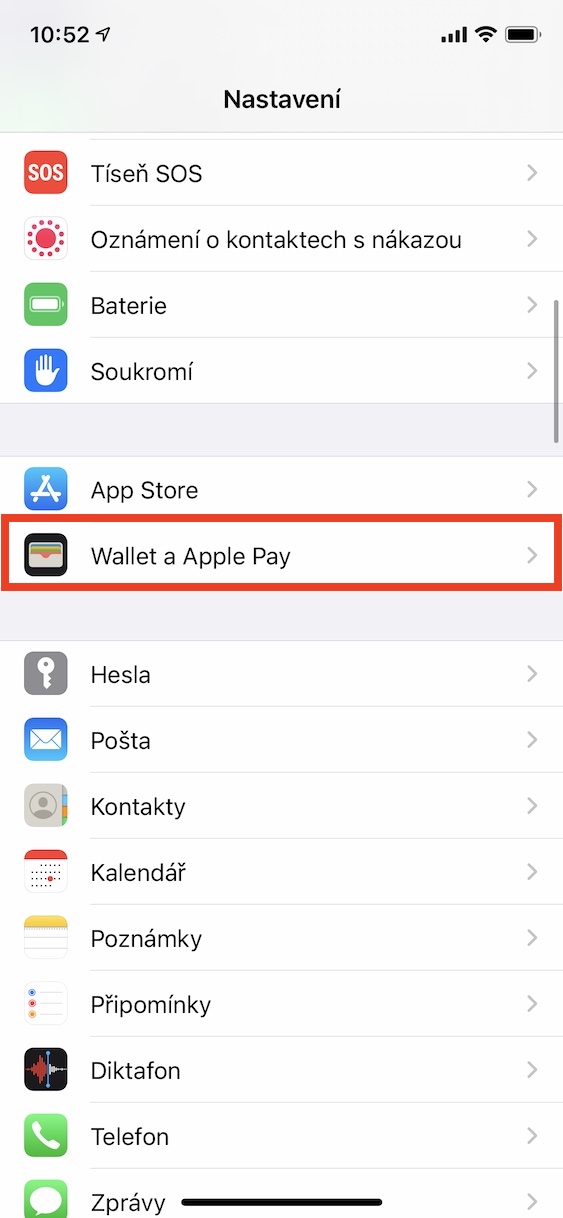

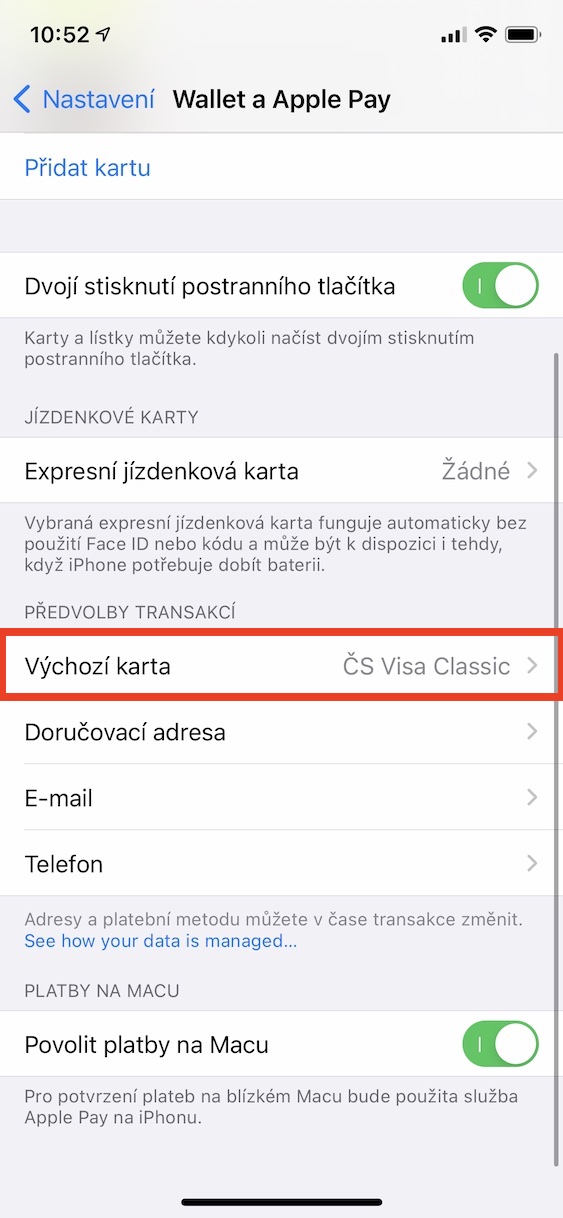
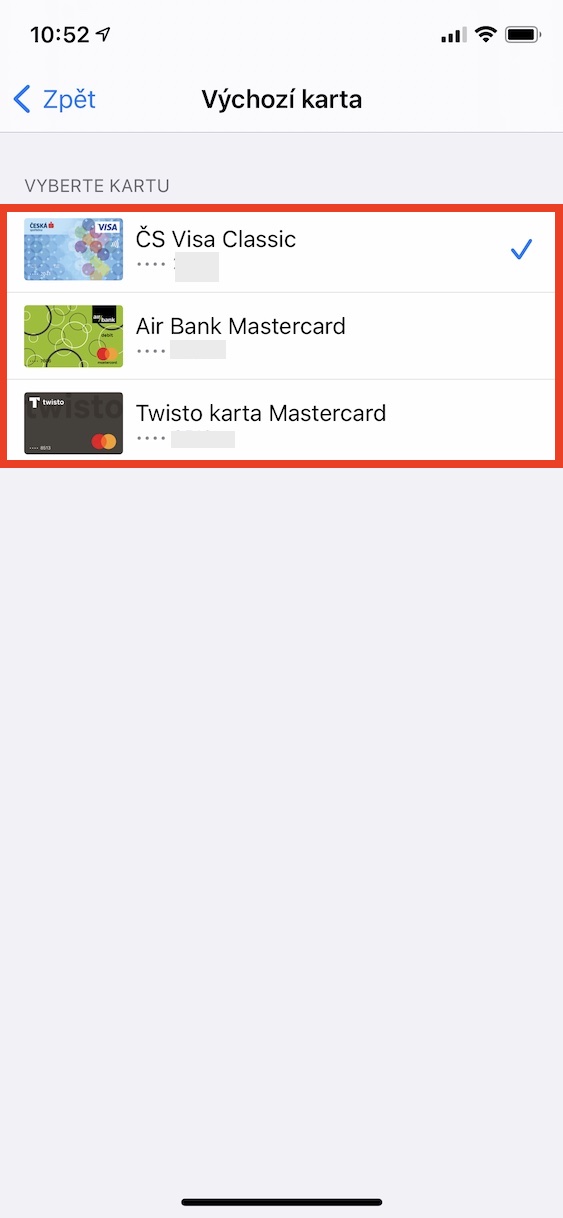
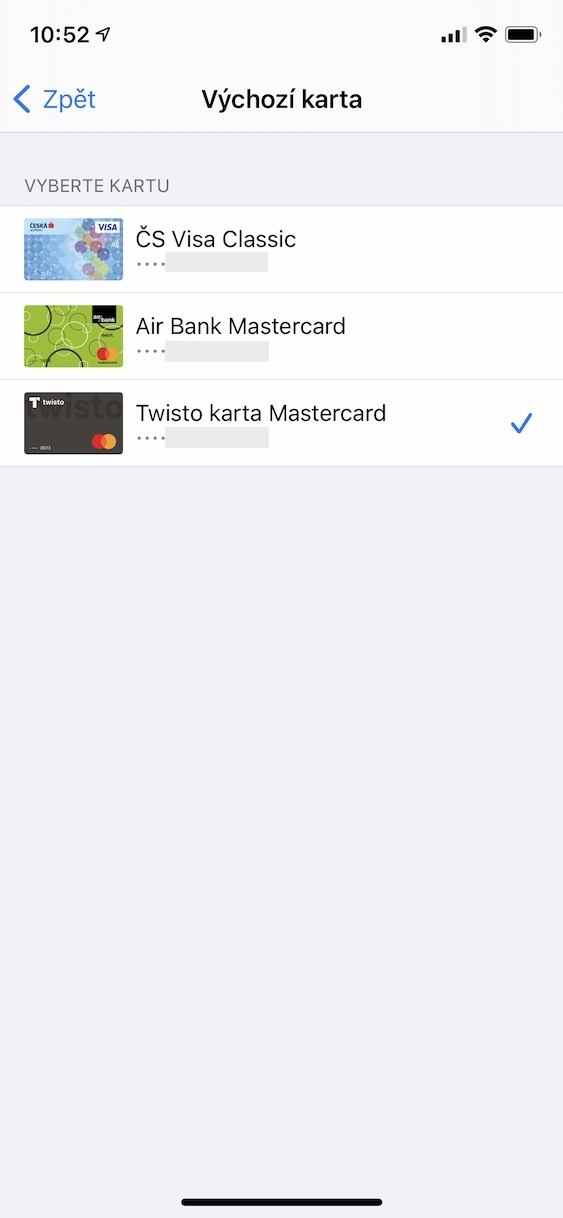



Jde to nejak udelat i u Apple Watch?
U Apple Watch je postup stejný, akorát místo nastavení spusť v telefonu aplikaci Watch a tam si to nastav :)
vies zmenit aj nazov karty? Mne sa to nejak nepodarilo a kedze mam debet aj credit od tej istej banky tak mam len nazov banky. Ostatne karty su ok lebo tam mam len jednu
dik
A daji se nejak karty popsat? Mám dvě úplně stejne, ale od jiného účtu.
Dík
Bohužel nedají.